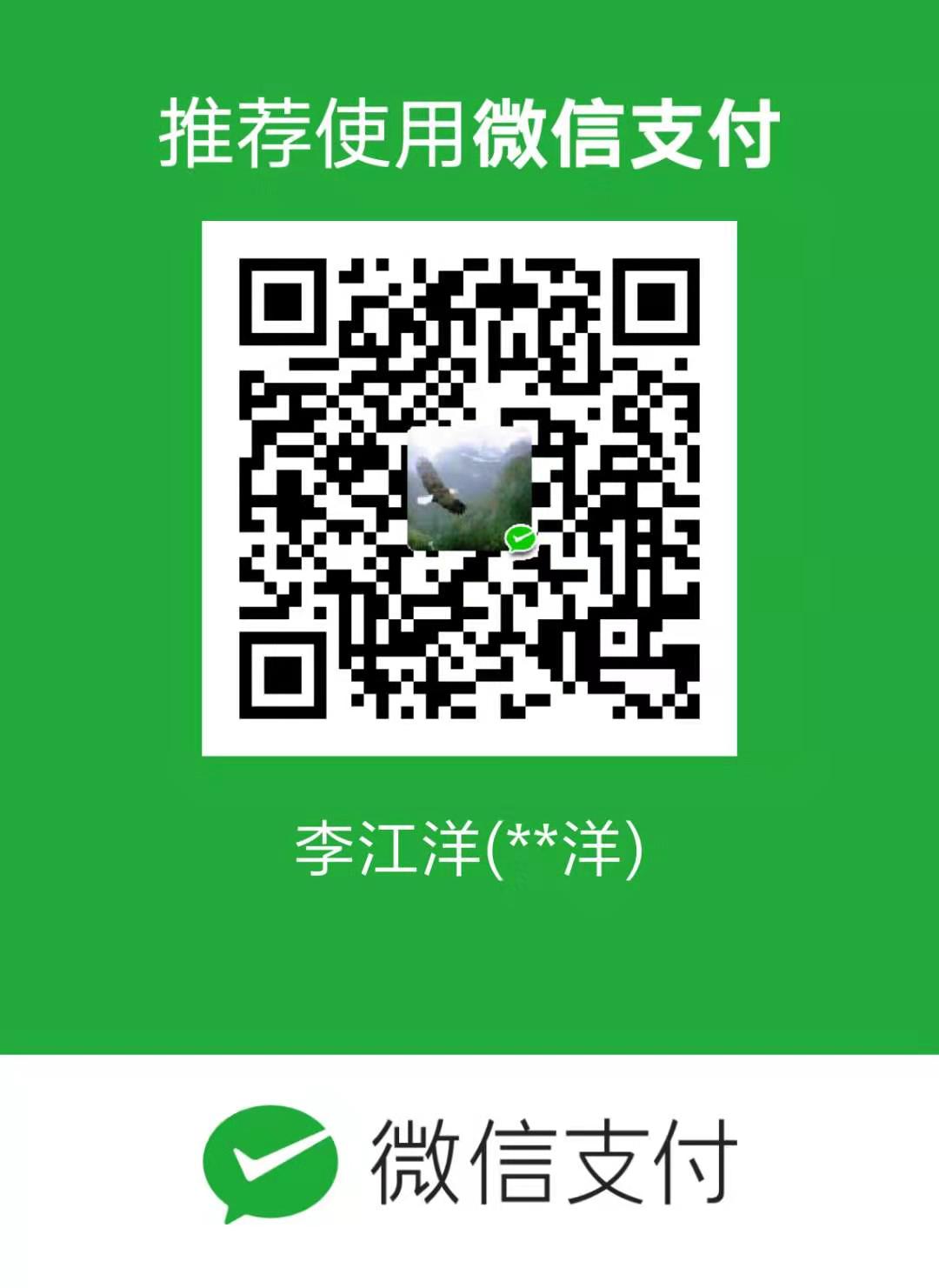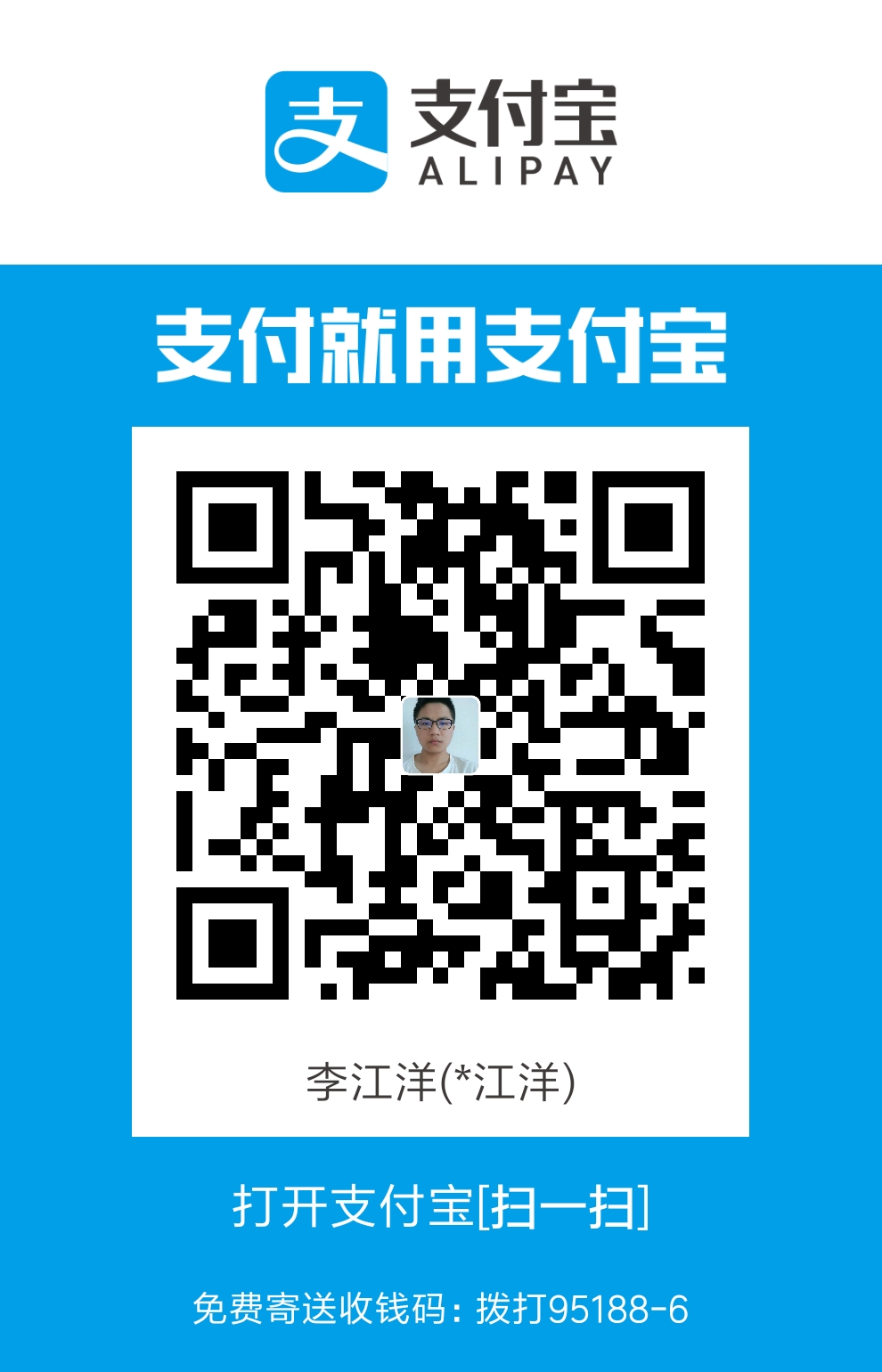学习git
为什么要使用版本管理工具
版本管理工具的发展
安装git
- windows
安装地址:https://git-scm.com/download/win - mac
推荐使用brew安装 - linux
推荐使用apt-get(ubuntu)或npm(RegHat)安装
安装完了之后,要执行一下命令,告诉git 你是谁?
1 | git config --global user.name "Your Name" |
版本管理
创建仓库(版本库)
1 | git init |
添加和提交
添加文件
1 | git add 文件名 |
可以同时添加多个
1 | git add 文件1 文件2 文件3 |
添加所有
1 | git add * |
吧添加的文件提交上去
1 | git commit -m "提交的说明" |
添加和提交合并为一步, 该方法会把所有已经修改的文件添加并提交,但不会添加或提交新增的文件
1 | git commit -am "提交说明" |
版本库状态和变化
查看版本库状态
1 | git status |
查看文件的修改
1 | git diff |
版本回退
查看提交日志
1 | git log |
查看历史执行操作
1 | git reflog |
执行版本回退
1 | git reset --hard commitID |
工作区和暂存区
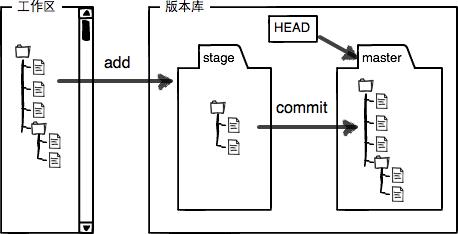
管理修改
Git管理的是修改,不是文件
撤销修改
1 | git checkout -- 文件名 #把文件在工作区的修改撤销掉 |
删除文件
如果,直接把工作区的文件删除了,会造成工作区与版本库不统一。
可以执行 git rm 文件名 再执行 git commit -m "描述"
远程仓库
添加远程仓库
1 | $ git remote add origin git仓库地址 |
从远程仓库克隆
1 | git clone 仓库地址 |
ssh方式连接远程仓库
创建公钥和私钥
1 | ssh-keygen -t rsa -C "youremail@example.com" |
在远程仓库上设置你的公钥
分支管理
创建与合并分支
创建分支
1 | git branch dev #创建分支 dev |
切换当前分支到
1 | git checkout dev #切换当前分支为 dev |
创建并切换分支
1 | git checkout -b dev |
查看分支
1 | git branch |
合并某分支到当前分支
1 | git merge <name> |
删除分支
1 | git branch -d <name> |
解决冲突
分支管理策略
Bug分支
Feature分支
多人协作
标签遍历
创建标签
操作标签
使用github
git相关设置
忽略特殊文件
配置别名
搭建gi服务器
git 常用命令
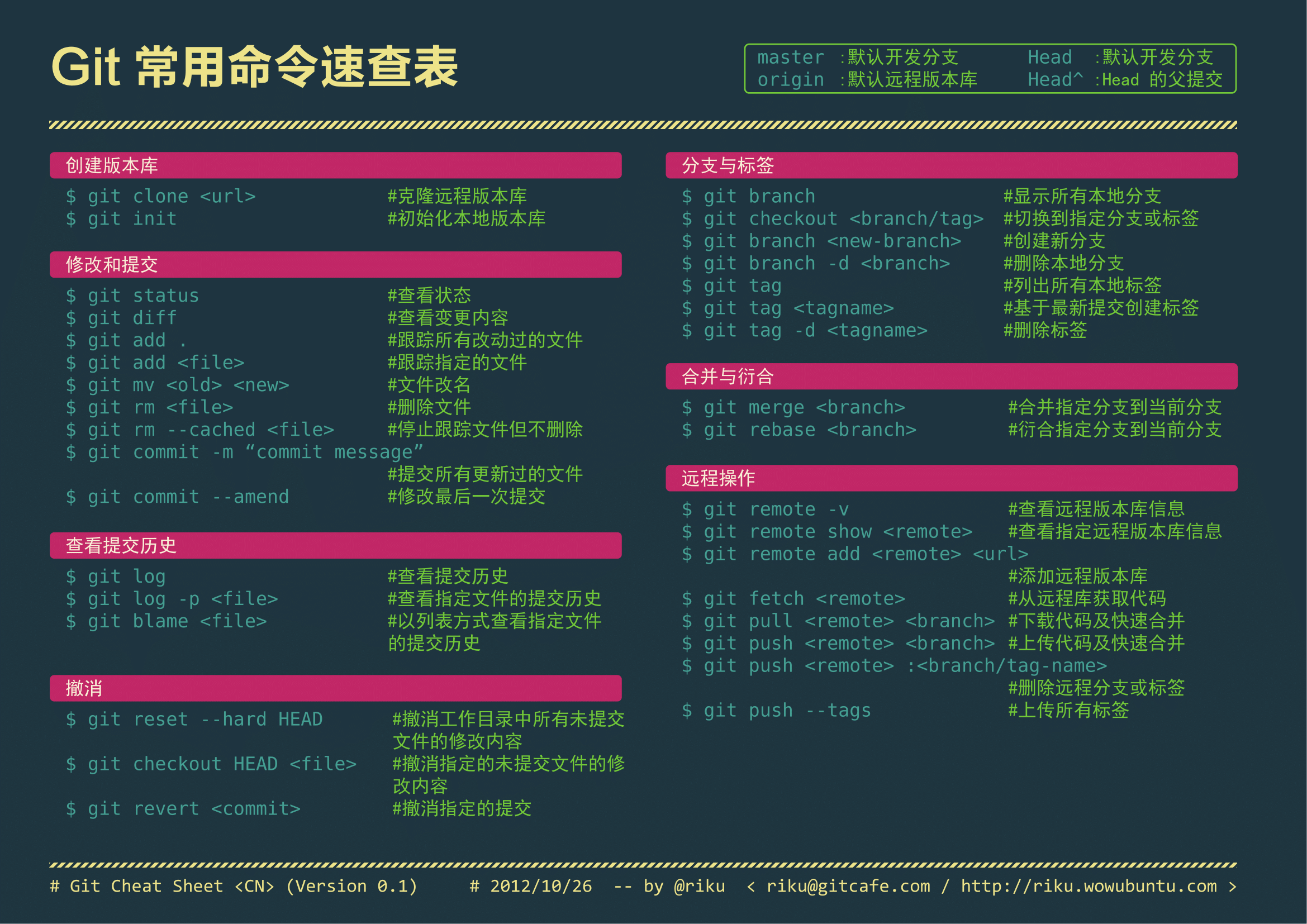
附录 git常用单词解释
repository 仓库
branch 分支
ignore 忽略
Contribution 贡献
explore 探索